Thủ Thuật Máy Tính
Group Tin Học – Cách Đánh Số Trang Trên Word 2003 Theo Ý Muốn
Hướng dẫn các bạn cách đánh số trang trên word 2003 theo ý muốn một cách đơn giản nhất. Phiên bản word 2003 là phiên bản cũ so với word 2007,0908603917,2016 đúng không các bạn?
Chính vậy mà ngay cả cái thao tác đánh số trang trên word 2003 từ một trang bất kỳ cũng khác biệt hơn. Chính vậy mà hôm nay, trong bài viết này mình sẽ hướng dẫn các bạn cách gõ trang trong word 2003 bỏ trang đầu một cách chi tiết nhất cho những ai đang xài phiên bản cũ này nha.
[external_link_head]
Hướng dẫn cách đánh số trang trên Word 2003 từ một trang bất kỳ
Hướng dẫn cách đánh số trang trên Word 2003 từ một trang bất kỳ
Bạn đang làm bài tập lớn, bài báo cáo hay các bài luận văn ? và bạn đang tìm hiểu về cách đánh số trang trong Word ? Nếu như đánh số trang toàn bộ từ trang trang đầu đến trang cuối cùng thì quá đơn giản rồi và chắc không cần phải hướng dẫn thì bạn cũng đã biết, tuy nhiên để đánh số trang từ một trang bất kỳ thì có lẽ sẽ gặp khó khăn một chút.
Cách đánh chi tiết hơn tại: Cách đánh số trang trong word
Chính vậy, mình sẽ hướng dẫn các bạn cách đánh số trang trên word 2003 bỏ trang đầu cho các bạn nào đang cần. Mời các bạn theo dõi bài viết nhé!
[external_link offset=1]Bước 1: Mở văn bản lên và đặt con trỏ chuột vào cuối trang bạn muốn tách. Ví dụ bạn muốn bỏ qua trang đầu và đánh số trang từ trang thứ 2 trở đi thì bạn đặt con trỏ chuột vào cuối trang thứ 1.

Bước 2: Từ thanh menu, các bạn nhấn vào Insert >Break.

Bước 3: Tiếp theo, các bạn chọn Next Page và nhấn OK. Lúc này lúc này dấu nháy chuột sẽ di chuyển sang trang kế tiếp.


Bước 5: Di chuyển con trỏ chuột xuống Footer hoặc nhấn vào Switch Between Header and Footer trên thanh công cụ Header and Footer

Bước 6:Tiếp theo, trên thanh công cụ Header and Footer, các bạn nhấn vào Link to Previous. Lúc này trên Footer các bạn sẽ không còn thấy chữ Same as Previous nữa.

Bước 7: Tiếp tục, các bạn chọn Format Page Number

Bước 8: Hộp thoại Page Number Format mở ra, các bạn chọn Start at và điền vào ô trống số 1 hay bất kỳ số nào bạn muốn bắt đầu đánh số trang rồi nhấn OK.

Bước 9: Trên thanh công cụ Header and Footer, các bạn chọn Insert Page Number sẽ thấy số trang mà bạn vừa gán hiển thị và tại đây bạn có thể điều chỉnh lại vị trí hiển thị số trang theo ý thích như căn lề trái, giữa, phải.
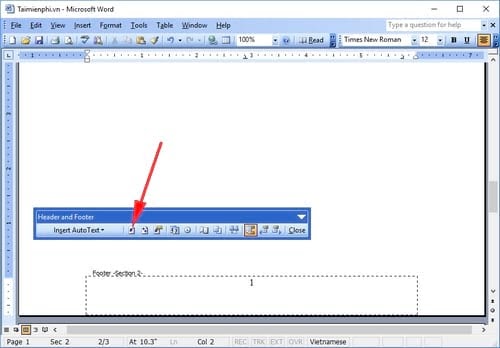
Như vậy, trên đây là cách đánh số trang trên word 2003 phiên bản cũ mà tôi đã hướng dẫn các bạn chi tiết nhất. Hy vọng bài viết bổ ích và đem lại kết quả thuận lợi trong quá trình nhập văn bản của bạn. Chúc các bạn thành công nha.
Tham khảo ngay cách đánh số trang trong word 2016 tại group tin học chi tiết nhất

